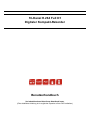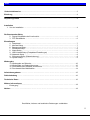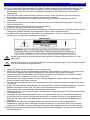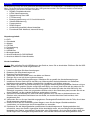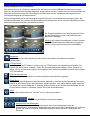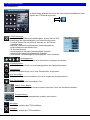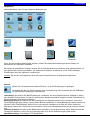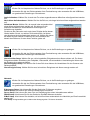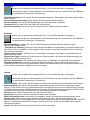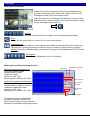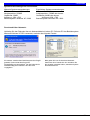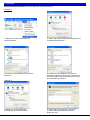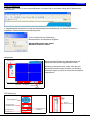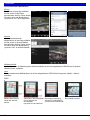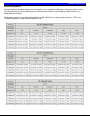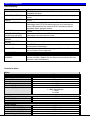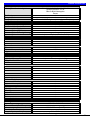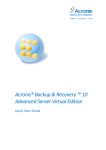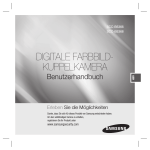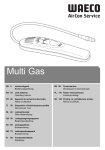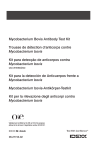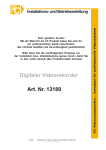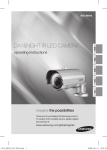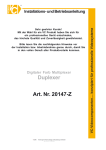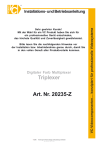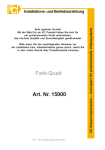Download 16-Kanal H.264 Full D1 Digitaler Kompakt-Rekorder
Transcript
16-Kanal H.264 Full D1 Digitaler Kompakt-Rekorder Benutzerhandbuch Vor Inbetriebnahme bitte dieses Handbuch lesen. (Eine detaillierte Anleitung ist in englischer Sprache auf der DVD enthalten) Inhalt Sicherheitshinweise .........................................................................................................................3 Einleitung …………………………..............………………………………….……………………………4 Verpackungsinhalt………………………………………………………………………………................4 Installation 1. Vor der Installation …………………............……………………………………………………… Die Benutzeroberfläche 2 Popup-Schaltfläche bei Live-Ansicht …………........……..…………………………………... 3 PTZ-Schaltfläche ……………........…………………………………………………………… Einstellungen 4 Hauptmenü ……………….........………………………………………………………………....7 5 Kamera-Setup ……………........………………………………………………………………...7 6 Bewegungs-Setup …..…….........…………………………………………………………….....7 7 Aufnahme-Setup ..………….........……………………………………………………………....8 8 Alarm-Setup ……….……….........…………………………………………………………….....8 9 HDD-Verwalt-Setup (Festplatten-Einstellungen) ….....……………………………………...8 10 Netzwerk-Setup ……….……………........……………………………………………………...8 11 Sicherungs-Setup (Datensicherung).…….........……………………………………………....9 12 System-Setup………………………...........……………………………………………………..9 Wiedergabe 13 Wiedergabe am Rekorder………………….........…………………………………………….10 14 Wiedergabe von Datensicherungen………..........……………………………………………10 15 Ferneinwahl über Netzwerk und Internet……..........……………………………………......11 16 Ferneinwahl über Mobiltelefon …………….........…………………………………………….14 Aufzeichnungsdauer………………..…….............………………………………………………………15 Fehlerbehebung …………...............………………………………………………………………………16 Technische Daten …………................……………………………………………………………….......16 Weitere Informationen - Entsorgung………...............………………………………………………………………………..18 Notizen …………………...............………………………………..……………………………………….18 Druckfehler, Irrtümer und technische Änderungen vorbehalten. 2 Sicherheitshinweise Lassen Sie keine Gegenstände auf das Gerät fallen oder setzen Sie es keinen starken Stößen aus. Halten Sie sich fern von Standorten die übermäßiger Erschütterung oder magnetischer Beeinflussung ausgesetzt sind. 4. Installieren Sie das Gerät nicht an einem Standort, der hohen Temperaturen (über 45°C), niedrigen Temperaturen (unter 0°C) oder hoher Feuchtigkeit ausgesetzt ist. Dies führt sonst zu Brand oder Elektroschock. 5. Wenn Sie das bereits installierte Gerät versetzen möchten, achten Sie darauf, die Stromversorgung abzuschalten und es dann erst zu versetzen und erneut zu installieren. 6. Ziehen Sie den Netzstecker bei Gewitter. Nichtbeachtung kann Brand oder Schäden am Gerät verursachen. 7. Halten Sie das Gerät fern von direktem Sonnenlicht und anderen Wärmestrahlungsquellen. Dies kann sonst zu Brand führen. 8. Installieren Sie das Gerät an einem Ort mit guter Belüftung. 9. Setzen Sie das Gerät nicht direkt der Sonne aus. 10. Gerät darf nicht mit Wasser oder anderen Flüssigkeiten in Berührung kommen. Außerdem dürfen keine mit Flüssigkeiten gefüllten Behälter, wie beispielsweise Vasen, darauf abgestellt werden. 11. Der Netzstecker sollte jederzeit in Reichweite und zugänglich sein, da er aus der Steckdose entfernt werden muss, um das Gerät vollständig abzuschalten. Warnhinweise Dieses Symbol zeigt an, dass bei diesem Gerat gefährliche Spannung Elektroschock zur Folge haben kann. Dieses Symbol zeigt an, dass wichtige Betriebs- und Wartungsanleitungen in dem Prospekt enthalten sind, der mit diesem Gerat geliefert wird. 1. Setzen Sie dieses Gerät nicht Regen oder Feuchtigkeit aus. 2. Achten Sie darauf, nur den im Lieferumfang enthaltenen Strom-Adapter zu verwenden. Die Verwen-dung eines anderen Adapters kann Brand, Elektroschock oder Schäden am Produkt verursachen. 3. Falscher Anschluss des Netzkabels oder fehlerhafter Austausch von Batterien kann Explosion, Brand, Elektroschock oder Schäden am Produkt zur Folge haben. 4. Schließen Sie nicht mehrere Geräte an einen einzelnen Adapter an. Überschreiten der Kapazität kann abnormale Wärme oder Brand erzeugen. 5. Schließen Sie das Netzkabel sicher an die Steckdose an. Ein ungesicherter Anschluss kann einen Brand verursachen. 6. Stellen Sie keine leitenden Gegenstände (z.B. Schraubendreher, Münzen, Metallgegenstände, usw.) oder Behälter mit Wasser auf das Gerät. Dies kann sonst Körperverletzungen aufgrund von Brand, Elektroschock oder herunterfallenden Gegenständen verursachen. 7. Installieren Sie das Gerät nicht an feuchten, staubigen oder rußigen Standorten. Dies führt sonst zu Brand oder Elektroschock. 8. Verwenden Sie das Produkt nicht weiter, wenn eine ungewöhnliche Geruchs- oder Rauchentwicklung auftritt. Ziehen Sie in diesem Fall sofort den Netzstecker und wenden Sie sich an Ihren Kundendienst. Wenn Sie das Gerät unter diesen Bedingungen weiterhin verwenden, kann Brand oder Elektroschock resultieren. 9. Wenn dieses Produkt nicht einwandfrei funktioniert, wenden Sie sich an den nächstgelegenen Kundendienst. Zerlegen oder modifizieren Sie dieses Produkt nie in irgendeiner Weise. Der Hersteller haftet nicht für Schäden, die durch unbefugte Änderungen oder Reparaturversuche verursacht werden. 10. Spritzen Sie während der Reinigung kein Wasser direkt auf die Produktteile. Dies führt sonst zu Brand oder Elektroschock. 3 Einleitung Die Bedienung erfolgt auf einer grafischen Benutzeroberfläche via Gerätetasten, Fernbedienung oder USBMaus. Die Aufzeichnungen können extern über USB gesichert werden. Der Recorder besitzt verschiedene Videoausgänge und ist somit flexibel einsetzbar. x Digitaler Festplattenrekorder x H.264 Videokompression x Datensicherung über USB x PTZ-Steuerung x Bewegungserkennung mit 10 Sensitivitätsstufen x Videoausfallerkennung x Passwortschutz x DDNS-Support x Aufzeichnungsqualität je Kanal einstellbar x Ferneinwahl über Netzwerk, Internet & Handy Verpackungsinhalt: 1 x DVR 1 x Stromkabel 1 x Adapter 1 x CD Disk 1 x Fernbedienung 1 x Anleitung 1 x USB-Mouse 1 x Montagematerial 1 x Anschluss-Modul für RS232/RS485 1 x Anschluss-Modul für Alarm-Kontakte Vor der Installation: Hinweis: Bitte schließen Sie die USB-Maus an das Gerät an, bevor Sie es einschalten. Entfernen Sie die USBMaus nicht, während das Gerät eingeschaltet ist. 1. 2. 3. 4. 5. 6. 7. 8. 9. 10. 11. 12. 4 Lesen und befolgen Sie diese Anweisungen. Bewahren Sie diese Anweisungen auf. Beachten Sie alle Warnungen. Verwenden Sie dieses Gerät nicht in der Nähe von Wasser. Reinigen Sie es nur mit einem trockenen Lappen. Blockieren Sie keine Belüftungsöffnungen. Installieren Sie es gemäß den Herstelleranweisungen. Installieren Sie das Gerät nicht in der Nähe von Wärmequellen wie beispielsweise von Radiatoren, Heizkörpern oder anderen Geräten (einschließlich Verstärkern), die Wärme erzeugen. Bitte achten Sie darauf, die Schutzvorrichtung von gepolten beziehungsweise geerdeten Steckern nicht zu beschädigen. Ein gepolter Stecker verfügt über zwei Stifte, von denen einer breiter als der andere ist. Ein geerdeter Stecker hat zwei Stifte und einen Erdungsstift. Der breite Stift oder der dritte Stift ist für Ihre Sicherheit vorgesehen. Wenn der vorgesehene Stecker nicht in Ihre Steckdose passt, wenden Sie sich an einen Elektriker, um die veraltete Steckdose austauschen zu lassen. Schützen Sie das Netzkabel so, dass nicht darauf getreten wird, und dass es insbesondere an den Steckern oder passenden Steckdosen bzw. der Stelle, an der das Kabel das Gerät verlässt, nicht abgeklemmt wird. Verwenden Sie nur die vom Hersteller angegebenen Zusatzgeräte/Zubehörteile oder die Teile, die mit dem Gerät zusammen verkauft wurden. Geben Sie Acht bei der Verwendung eines Wagens, wenn Sie die Wagen-/Gerätekombination verschieben, um Verletzungen durch Herunterfallen zu vermeiden. Überlassen Sie alle Wartungsarbeiten qualifiziertem Kundendienstpersonal. Wartungsarbeiten sind erforderlich, wenn das Gerät in irgendeiner Weise beschädigt wurde, wie zum Beispiel ein beschädigtes Netzkabel oder Stecker, verschüttete Flüssigkeiten oder Gegenstände, die in das Gerät gefallen sind, das Gerät Regen oder Feuchtigkeit ausgesetzt wurde, nicht normal funktioniert oder fallen gelassen wurde. Die Benutzeroberfläche Popup-Schaltfläche bei Live-Ansicht: Bitte starten Sie erst den Rekorder, nachdem Sie alle Kameras und die USB-Maus angeschlossen haben. Kameras, die während des laufenden Betriebes angeschlossen werden, können erst nach einem Neustart des Rekorders aufgezeichnet werden. Beim Starten des Rekorders werden automatisch alle angeschlossen Videosignale angezeigt und aufgezeichnet. Mit einem Doppelklick auf einem Kamerabild können Sie dieses in der Vollbildansicht anzeigen lassen. Mit dem Mausrad können Sie zwischen den Kamerabildern umschalten. Mit einem erneuten Doppelklick auf dem Kamerabild erhalten Sie wieder die Mehrfach-Ansicht. Die Popup-Schaltfläche kann aktiviert werden, indem Sie den Mauszeiger auf den unteren Bereich des Bildschirms bewegen. Hinweis: Bei einigen Auswahlfeldern im Menü müssen Sie die linke Maustaste eine Sekunde lang gedrückt halten, um den gewünschten Punkt auszuwählen. Hauptmenü Hier gelangen Sie in das Hauptmenü. Hierzu finden Sie weitere Informationen im Kapitel „Einstellungen“. PTZ-Steuerung Hier öffnet sich das PTZ-Menü zur Steuerung von PTZ-Kameras oder Speed-Dome-Kameras. Sie können das Menü wieder verlassen, indem Sie die rechte Maustaste betätigen. Diese Funktion ist jedoch nur bei den Kameras möglich, die kompatibel sind. Weitere Informationen finden Sie im Kapitel „PTZ-Schaltfläche“. Speicher-Informationen Hier werden Ihnen während der Live-Ansicht Speicher-Informationen angezeigt. Digital-Zoom Halten Sie im Vollbild-Modus die linke Maustaste gedrückt und ziehen Sie den Mauszeiger über einen Bereich im Bild. Wenn Sie die linke Maustaste wieder loslassen, wird dieser Bereich digital vergrößert. Um wieder die normale Bildgröße zu erhalten, klicken Sie bitte erneut auf die linke Maustaste. Um die Zoom-Funktion wieder zu verlassen, klicken Sie auf die rechte Maustaste. Audio Klicken Sie auf dieses Zeichen, um den Ton ein- oder auszuschalten. Anzeige Hier können Sie zwischen den Kanälen wählen. Aufzeichnung und Wiedergabe Die Bedienung erfolgt auf die gleiche Weise wie mit den Gerätetasten oder der Fernbedienung. Während der Wiedergabe steht Ihnen eine Popup-Schaltfläche zur Verfügung, ähnlich wie in der Live-Ansicht. Weitere Informationen finden Sie unter „Wiedergabe am Recorder“. 5 Die Benutzeroberfläche PTZ-Schaltfläche: In dieses Menü gelangen Sie, wenn Sie in der Popup-Schaltfläche auf das Symbol der PTZ-Steuerung klicken. PTZ-Einstellungen Sofern Sie eine PTZ-Kamera installiert haben, können Sie hier PTZEinstellungen wie Geschwindigkeit und Protokoll konfigurieren. - Protokoll: Wählen Sie ein Protokoll, welches von der Kamera unterstützt wird. - Baudrate: Wählen Sie die Bandbreite (Geschwindigkeit) zur Kommunikation mit der Kamera aus. - ID: Kamera-Nummer - Schwenkgeschw: Schwenk-Geschwindigkeit einstellen. - Neige Geschw: Neige-Geschwindigkeit einstellen. - Auto Geschw: Geschwindigkeit für automatische Touren einstellen. Richtungstasten Diese Tasten diesen zum Schwenken und Neigen der Kamera. Ausgangsposition Drücken Sie diesen Knopf, um die Ausgangsposition der Kamera festzulegen. Presetposition Drücken Sie diesen Knopf, um zu einer Presetposition zu wechseln. Auto-Tour starten Diese Taste startet eine automatische Tour nach Vorgabe der Presetpositionen. Auto-Tour beenden Diese Taste beendet eine automatische Tour. Fokus, Zoom, Blende Hier können Sie mit der Kamera zoomen sowie den Fokus und die Blende einstellen. Presetpositionen Hier können Sie Presetpositionen erstellen oder löschen. Minimieren Diese Taste minimiert die PTZ-Schaltfläche. Schließen Diese Taste schließt die PTZ-Schaltfläche. 6 Einstellungen Hauptmenü: Mit der Menütaste rufen Sie den folgenden Bildschirm auf: Kamera Aufnahme Alarm Netzwerk Verwaltung Festplatte System Verlassen Wenn Sie die einzelnen Menüpunkte aufrufen, können Sie bestimmte Einstellungen durch Drehen am Mausrad an der USB-Maus verändern. Bei einigen Auswahlfeldern im Menü müssen Sie die linke Maustaste eine Sekunde lang gedrückt halten, um den gewünschten Punkt auszuwählen. Um bestimmte Funktionen zu aktivieren, muss in den jeweiligen Einstellungen das Feld „aktivieren“ markiert sein. Hinweis: Sie können das Hauptmenü auch mit einem Internet-Browser via Netzwerk konfigurieren. Kamera Klicken Sie im Hauptmenü auf dieses Zeichen, um in die Einstellungen zu gelangen. Verwenden Sie die vier Richtungstasten Ihrer Fernbedienung oder verwenden Sie die USB-Maus, um gewünschte Einstellungen vorzunehmen. Video Setup: Hier können Sie Bild-Einstellungen vornehmen, wie zum Beispiel Kontrast, Helligkeit, Farbton, oder Schärfe. Zudem können Sie hier für die einzelnen Kanäle Kameratitel vergeben und die Umschaltzeit für die automatische Umschaltung einstellen. Bewegungs-Setup: Hier können Sie die Einstellungen zur Bewegungserkennung vornehmen. Unter dem Punkt „Bewegungsregion Setup“ können Sie die Bereiche definieren, in denen Bewegung erkannt werden soll. Mit dem Punkt „Empfindlichkeit“ stellen Sie ein, wie stark die Veränderung im Bild sein muss, damit eine Bewegung erkannt wird. Sie können auch einstellen, ob bei einer Bewegungserkennung der Summer ertönen soll. Privatzonen Setup: Hier können Sie Bildbereiche auswählen, die verdeckt werden sollen. Dabei können Sie Privatzonen definieren, die nur für die Liveansicht oder auch für die Aufzeichnungen gelten sollen. SpeedDome Setup: siehe Kapitel “PTZ-Schaltfläche”. 7 Einstellungen Aufnahme Klicken Sie im Hauptmenü auf dieses Zeichen, um in die Einstellungen zu gelangen. Verwenden Sie die vier Richtungstasten Ihrer Fernbedienung oder verwenden Sie die USB-Maus, um gewünschte Einstellungen vorzunehmen. Audio Aufnahme: Wählen Sie, ob auch der Ton eines angeschlossenen Mikrofons mit aufgezeichnet werden soll. Nach-Alarm Aufnahmedauer: Wählen Sie hier die Zeit aus, wie lange bei einem Alarm aufgezeichnet werden soll. Aufnahme Modus: Wählen Sie, ob manuell oder automatisch bei einem Alarm aufgezeichnet werden soll. Sie können für die einzelnen Kanäle auch unterschiedliche Auflösungen zur Aufzeichnung einstellen. Sie können den Recorder auch nach einem Zeitplan laufen lassen. Hierbei stellen Sie ein, zu welcher Zeit kontinuierlich, bei Alarm oder überhaupt nicht aufgezeichnet werden soll. Wählen Sie hierzu mit der Maus eine der unteren Funktionen aus und markieren Sie danach den Zeitraum, für den diese Funktion gelten soll. Alarm Klicken Sie im Hauptmenü auf dieses Zeichen, um in die Einstellungen zu gelangen. Verwenden Sie die vier Richtungstasten Ihrer Fernbedienung oder verwenden Sie die USB-Maus, um gewünschte Einstellungen vorzunehmen. Alarm Auslöse Setup: Wählen Sie aus, ob bei speziellen Ereignissen einen Alarm ertönen soll. Zu diesen Ereignissen zählen Überhitzung der Festplatte, Videoausfall, die automatische Umschaltung bei Alarm oder der Eingang eines externen Alarms. Alarm Ausgangs-Setup: Hier können Sie für den Fall eines Alarms die Verweildauer für den Summer oder Relais einstellen. Alarm Ereignis Setup: Wählen Sie hier aus, bei welchen Ereignissen ein Alarm erzeugt werden soll. Netzwerk Klicken Sie im Hauptmenü auf dieses Zeichen, um in die Einstellungen zu gelangen. Verwenden Sie die vier Richtungstasten Ihrer Fernbedienung oder verwenden Sie die USB-Maus, um gewünschte Einstellungen vorzunehmen. IP Adressen Setup: Hier können Sie für das Gerät eine IP-Adresse vergeben. PPPoE Setup: Hier können Sie PPPoE-Einstellungen vornehmen. Server Setup: Hier können Sie einen Port zur Darstellung über einen Internetbrowser wählen. DDNS Setup: Hier können Sie für das Gerät eine DynDNS-Adresse einstellen. E-Mail Setup: Hier können Sie einstellen, ob bei einem Alarm automatisch eine Nachricht per Email verschickt werden soll. FTP Setup: Ereignismeldungen bei Alarm oder Bewegung über FTP-Server einstellen. 8 Einstellungen Verwaltung Klicken Sie im Hauptmenü auf dieses Zeichen, um in die Einstellungen zu gelangen. Verwenden Sie die vier Richtungstasten Ihrer Fernbedienung oder verwenden Sie die USB-Maus, um gewünschte Einstellungen vorzunehmen. Festplatte formatieren: Hier können Sie die Festplatte formatieren. Dabei gehen alle darauf gespeicherten Daten verloren. Anonyme Benutzeranmeldung: Dies erlaubt die anonyme Benutzeranmeldung. Passwort Schutz: Hier können Sie Einstellungen zum Passwortschutz vornehmen. Tastatursperre: Hier können Sie die Tasten am Gerät sperren. Benutzerverwaltung: Hier können Sie für mehrere Personen Benutzerrechte vergeben. Festplatte Klicken Sie im Hauptmenü auf dieses Zeichen, um in die Einstellungen zu gelangen. Verwenden Sie die vier Richtungstasten Ihrer Fernbedienung oder verwenden Sie die USB-Maus, um gewünschte Einstellungen vorzunehmen. Überschreib-Modus: Wählen Sie, ob bei voller Festplatte automatisch die alten Aufzeichnungen überschrieben werden sollen. „Festplatte voll“ Warnung: Wenn der Punkt „Überschreib-Modus“ ausgeschaltet ist, erscheint dieser Punkt. Hier können Sie hier einstellen, ob Sie gewarnt werden möchten, bevor die Festplatte voll wird. Sie können dies prozentual einstellen. Automa. überschreiben: Wählen Sie aus, ob die Daten automatisch nach Ablauf einer bestimmten Zeit gelöscht werden sollen. Gespeicherte Tage: Hier können Sie die Anzahl der Tage einstellen, nach denen die Aufzeichnungen und Daten wieder gelöscht werden sollen. Speicher Informationen: Hier erhalten Sie Informationen zur Festplatte, wie Kapazität und Auslastung. Festplatte formatieren: Hier können Sie die Festplatte formatieren. Dabei werden alle Daten auf der Festplatte gelöscht. Führen Sie gegebenenfalls vorher Eine Datensicherung aller wichtigen Aufzeichnungen durch, da diese bei diesem Vorgang sonst verloren gehen. System Klicken Sie im Hauptmenü auf dieses Zeichen, um in die Einstellungen zu gelangen. Verwenden Sie die vier Richtungstasten Ihrer Fernbedienung oder verwenden Sie die USB-Maus, um gewünschte Einstellungen vorzunehmen. Software Update: Hier können Sie die Software (Firmware) des Gerätes auf den aktuellsten Stand bringen. Setup bearbeiten: Hier können Sie auswählen, welche Menüpunkte vom Benutzer ausgewählt werden können. Zudem können hier auch Datensicherungen von Aufzeichnungen über den USB-Anschluss erfolgen. Zur Datensicherung werden USB-Datenträger mit maximal 32 Gigabyte Speicherkapazität im FAT32-Format unterstützt. Hier können Sie das Gerät auch auf die Werkseinstellungen zurücksetzen. Zeit Setup: Hier können Sie das Datum und die Uhrzeit einstellen. Sommerzeit: Hier können Sie die automatische Sommerzeit einstellen. Bildschirmanzeige Setup: Hier können Sie auswählen, welche Informationen angezeigt werden sollen. System Setup: Hier können Sie dem Gerät eine Bezeichnung geben, eine Nummer zuweisen, die Menüsprache ändern, das Anzeigeformat für das Datum ändern und zwischen dem Bildformat PAL und NTSC wählen. In Deutschland wird das PAL-System verwendet. Bei einer Änderung des Bildformats erfolgt ein Neustart des Systems. Version: Hier wird Ihnen die Versionsnummer des Gerätes angezeigt. 9 Wiedergabe Wiedergabe am Rekorder: Wählen Sie bei der Live-Ansicht auf der Pupup-Schaltfläche den Punkt zur Wiedergabe. Dann können Sie zunächst eine Form der Wiedergabe wählen (Zeit- oder Ereignissuche). Wenn Sie während der Wiedergabe die USB-Maus auf den unteren Bildschirmbereich ziehen, erscheint eine Popup-Schaltfläche, mit der Sie die Wiedergabe steuern können. Anzeige Hier können Sie zwischen den Kanälen und der Mehrfachansicht wählen. Audio Klicken Sie auf dieses Zeichen, um den Ton ein- oder auszuschalten. Datensicherung Klicken Sie auf dieses Zeichen, um die aktuellen Videobilder als Datensicherung über USB extern abzuspeichern. Drücken Sie erneut auf dieses Zeichen, um diesen Vorgang wieder zu stoppen. Wichtig: Es werden USB-Datenträger mit maximal 32 Gigabyte Speicherkapazität im FAT32-Format unterstützt. Wiedergabe Funktionen für Wiedergabe, Stop, Vor-/Rücklauf. Wiedergabe von Datensicherungen am PC: Minimale Systemvoraussetzungen: CPU: Intel Celeron 1.6GHz Arbeitsspeicher: 256MB Grafikkarte: 32MB Auflösung: 1024 x 768 Betriebssystem: Windows XP / 2000 Datei öffnen Wiedergabe-Steuerung Kanal-Auswahl Empfohlene Systemvoraussetzungen: CPU: Intel P4 2.8GHz Arbeitsspeicher: 512MB oder besser Grafikkarte: 64MB oder besser Auflösung: 1024 x 768 Betriebssystem: Windows XP / 2000 Als Avi-Datei speichern Zeit-/Ereignissuche Einzel-/Mehrfachbild Die Abbildung zeigt das Wiedergabeprogramm R6Viewer, welches nach einer Datensicherung auf einem externen Datenträger automatisch mitgespeichert wird. 10 Ferneinwahl Systemvoraussetzungen zur Ferneinwahl: Minimale Systemvoraussetzungen: CPU: Intel Celeron 1.6GHz Arbeitsspeicher: 256MB. Grafikkarte: 32MB Auflösung: 1024 x 768. Betriebssystem: Windows XP / 2000 Empfohlene Systemvoraussetzungen: CPU: Intel P4 2.8GHz Arbeitsspeicher: 512MB oder besser Grafikkarte: 64MB oder besser Auflösung:1024 x 768 Betriebssystem: Windows XP / 2000 Ferneinwahl über Netzwerk: Verbinden Sie den Rekorder über ein Netzwerkkabel mit einem PC. Falls der PC das Betriebssystem Microsoft Windows XP SP2 verwendet, erscheint das folgende Fenster: Sie müssen zunächst dem Betriebssystem den Zugriff gestatten. Dann startet das Programm IPInstallerEng.exe automatisch. Für den Rekorder ist standardmäßig die IP-Adresse 192.168.1.220 vorgegeben. Bitte geben Sie nun die korrekten NetzwerkParameter ohne Leerzeichen ein. Nachdem Sie die eingaben gesendet haben, startet das System des Recorders neu. 11 Ferneinwahl Ferneinwahl über Internet: (mit dem Microsoft Internet Explorer) Variante 1: 1. Wählen Sie in den Einstellungen die Internet-Optionen. 2. Öffnen Sie in den Sicherheits-Einstellungen die erweiterten Einstellungen. 3. Erlauben Sie den Download von ActiveXElementen. 4. Erlauben Sie das Installieren von ActiveXElementen und klicken Sie auf OK. Erlauben Sie nun die Installation des ActiveX-Elements, sofern eine Aufforderung erscheint. Variante 2: 1. Wählen Sie in den SicherheitsEinstellungen die vertrauten Seiten. 12 2. Klicken Sie auf „Hinzufügen“. Geben Sie nun die IP-Adresse des Gerätes ein und klicken auf „OK“. Ferneinwahl Login und Bedienung: 1. Öffnen Sie auf dem PC Ihren Internet-Browser und geben Sie in der Adress-Leiste die IP-Adresse des Rekorders ein. 2. Gegebenenfalls erscheint nun unter der Adress-Leiste eine Aufforderung, ein ActiveX-Element zu installieren. Gehen Sie dieser Aufforderung nach. 3. Nun müssen Sie zur Verbindung Benutzernamen und Passwort eingeben. Standard-Benutzername: admin Standard-Passwort: admin Hauptmenü: DVR-Einstellungen PTZ-Steuerung Nach korrekter Eingabe von Benutzername und Passwort erscheint das abgebildete Fenster. Sicherung: Sie können sich online oder über ein Netzwerk Aufzeichnungen ansehen und einzelne Aufzeichnungen von je bis zu einer Stunde Laufzeit abspeichern. System-Zeit Wiedergabe Mehrfachbild Sicherung Aufzeichnung Vollbild PTZ-Steuerung: Richtungstasten Bis zu 32 Preset-Positionen Hineinzoomen / Herauszoomen PresetpositionsEinstellungen Auto-SchwenkFunktion 13 Ferneinwahl Ferneinwahl über Mobiltelefon: iPhone Für iPhone ist eine App erhältlich, die Sie online im App Store herunterladen können. Diese finden Sie online unter der Bezeichnung „Iprosecu M.“ im iTunes App Store. Android Für Android-basierende Mobiltelefone ist eine App erhältlich, die Sie online im Android Market herunterladen können. Diese finden Sie online unter der Bezeichnung „Iprosecu A.M.“ im Android Market. Windows Mobile Für Mobiltelefone mit Betriebssystem Windows Mobile ist auf der mitgelieferten CD/DVD das Programm „Mobile Viewer“ enthalten. Java Für Java-basierende Mobiltelefone ist auf der mitgelieferten CD/DVD das Programm „Mobile J Viewer“ enthalten. 3GPP 1. Wählen Sie auf Ihrem Handy den InternetService. 14 2. Geben Sie in der Adressleiste Ihre IP-Adresse ein. Zum Beispiel: rtsp://220.137.65.246/CH03 3. 4. Bei erfolgter Verbindung Das Livebild erscheint. erscheint nun die Meldung „Connected to media server“. Weitere Informationen Aufzeichnungsdauer: Bei den folgenden Angaben handelt es sich lediglich um unverbindliche Beispiele. Die genaue Dauer ist bei H.264-Komprimierung immer abhängig von verschiedenen Faktoren wie Bewegung, Bildrauschen und Bildqualität der Kamera. Die Angaben gelten für eine Speicherkapazität von 500 GB. Bei einer Speicherkapazität von 1 TB ist die Aufzeichnungsdauer entsprechend doppelt so hoch. 15 Weitere Informationen Fehlerbehebung: Meldung DISK ACCESS ERROR UPDATE FILE ERROR FIRMWARE UPGRATE FAILED MEDIA ACCESS FAIL NO FILE USB DEVICE NOT FOUND oder NO USB BACKUP START TIME ERROR BACKUP END TIME ERROR DISK ERROR FAN FAILED NO LOG DATA SCHEDULE RECORD PLEASE SELECT ONE CAMERA Lösung Die Festplatte wird nicht erkannt. Bitte lassen Sie sich eine neue Festplatte einbauen. Bitte laden Sie die Datei erneut herunter und starten Sie das Update erneut. Bitte führen Sie am Gerät einen Neustart aus und versuchen es erneut. Das USB-Format wird nicht unterstützt. Bitte führen Sie am USBDatenträger eine FAT32-Formatierung durch und versuchen es erneut. Bitte beachten Sie, dass bei einer Formatierung darauf enthaltene Daten gelöscht werden. Es ist keine Upgrade-Datei vorhanden oder diese besitzt ein falsches Format. Bitte entfernen Sie den am USB-Anschluss angeschlossenen Datenträger und versuchen es erneut. Startzeit wird nicht akzeptiert Endzeit wird nicht akzeptiert Die CD/DVD kann nicht beschrieben werden. Verwenden Sie bitte einen anderen Datenträger. Der Lüfter funktioniert nicht ordnungsgemäß. Schalten Sie das Gerät aus und lassen Sie es reparieren. Keine Aufzeichnungen gefunden. Vorprogrammierte Aufzeichnung. Diese Meldung erscheint, wenn Sie bei einer Mehrfach-Ansicht zoomen möchten. Wählen Sie eine Kamera und wechseln Sie zum Zoomen in den Vollbildmodus. Technische Daten: Video Modus Bildformat Auflösung Bildrate bei Livebild Mehrfach-Ansicht Video-Eingänge Video-Looping Video-Ausgänge Audio Audio-Eingänge Audio-Ausgänge Audio-Backup Audio-Streaming Aufzeichnung Kompressions-Methode Auflösung: 720x576 (D1) Auflösung: 720x288 (Half D1) Auflösung: 360x288 (CIF) Aufzeichnungs-Modus 16 Triplex PAL (wahlweise auch NTSC) 720x576 16 x 25 Bilder/Sek. 1, 4, 9, 16 16 x BNC 16 x BNC 1 x BNC 1 x BNC Spot-Monitor 1 x VGA 1 x HDMI 4 x RCA 1 x RCA Ja Ja H.264 bis zu 200 Bilder/Sek. bis zu 400 Bilder/Sek. bis zu 400 Bilder/Sek. Manuell / Vorprogrammiert / Alarm Weitere Informationen Wiedergabe und Suche Wiedergabe-Geschwindigkeit Zeit-Suche Ereignis-Suche Ereignis-Liste Bildschirmmenü Titel Bildschirmdisplay & Setup Grafische Benutzeroberfläche Steuerung über Gerätetasten Steuerung über USB-Maus Steuerung über IR-Fernbedienung Steuerung über Internet-Browser Player Netzwerk Ethernet Ethernet Kompressionsformat DDNS NTP Email & FTP Netzwerk-IP Mehrfach-Fernzugriff PDA / Mobiltelefon 3GPP Schnell-Vorlauf: x2 x8 x16 x32 x64 Schnell-Rücklauf: x2 x8 Bild-für Bild Wiedergabe Pause Ja Ja Bis zu 10.000 Ereignisse (abhängig von Festplatte) 8 Ziffern Zeit / Datum / Setup-Menü Ja Ja Ja Ja Ja (Internet Explorer, Firefox, Safari) Ja Ja H.264 Ja Ja Ja Fest / Dynamisch / PPPoE Ja (max. 4 Benutzer gleichzeitig) Ja - Weitere Funktionen Sommerzeit-Funktion Ja Digitales Wasserzeichen Ja Privatzonenmaskierung Ja PTZ-Steuerung Ja RS-232 Ja RS-485 Ja Digital-Zoom Ja Passwortschutz Ja Tastensperre Ja Firmware-Update Ja Sprachen Deutsch (u.a.) Sonstiges Spannungsversorgung 100V AC ~ 240V AC Stromverbrauch (ohne Festplatte) Abmessungen 430x88x382 mm (BxHxT) Gewicht (ohne Festplatte) Umgebungstemperatur 0 bis 45 °C Druckfehler, Irrtümer und technische Änderungen vorbehalten. 17 Weitere Informationen Entsorgung: (In den Ländern der Europäischen Union und anderen europäischen Ländern mit einem separaten Sammelsystem) Die nachfolgende Kennzeichnung auf Produkten, Zubehörteilen bzw. auf der dazugehörigen Dokumentation gibt an, dass das Produkt und Zubehörteile (z. B. Ladegerät, Kopfhörer, USB-Kabel) nach ihrer Lebensdauer nicht zusammen mit dem normalen Haushaltsmüll entsorgt werden dürfen. Entsorgen Sie dieses Gerät und Zubehörteile bitte getrennt von anderen Abfällen, um der Umwelt bzw. der menschlichen Gesundheit nicht durch unkontrollierte Müllbeseitigung zu schaden. Helfen Sie mit, das Altgerät und Zubehörteile fachgerecht zu entsorgen, um die nachhaltige Wiederverwertung von stofflichen Ressourcen zu fördern. Private Nutzer wenden sich an den Händler, bei dem das Produkt gekauft wurde, oder kontaktieren die zuständigen Behörden, um in Erfahrung zu bringen, wo Sie das Altgerät bzw. Zubehörteile für eine umweltfreundliche Entsorgung abgeben können. Gewerbliche Nutzer wenden sich an ihren Lieferanten und gehen nach den Bedingungen des Verkaufsvertrags vor. Dieses Produkt und elektronische Zubehörteile dürfen nicht zusammen mit anderem Gewerbemüll entsorgt werden. Notizen: 1 18